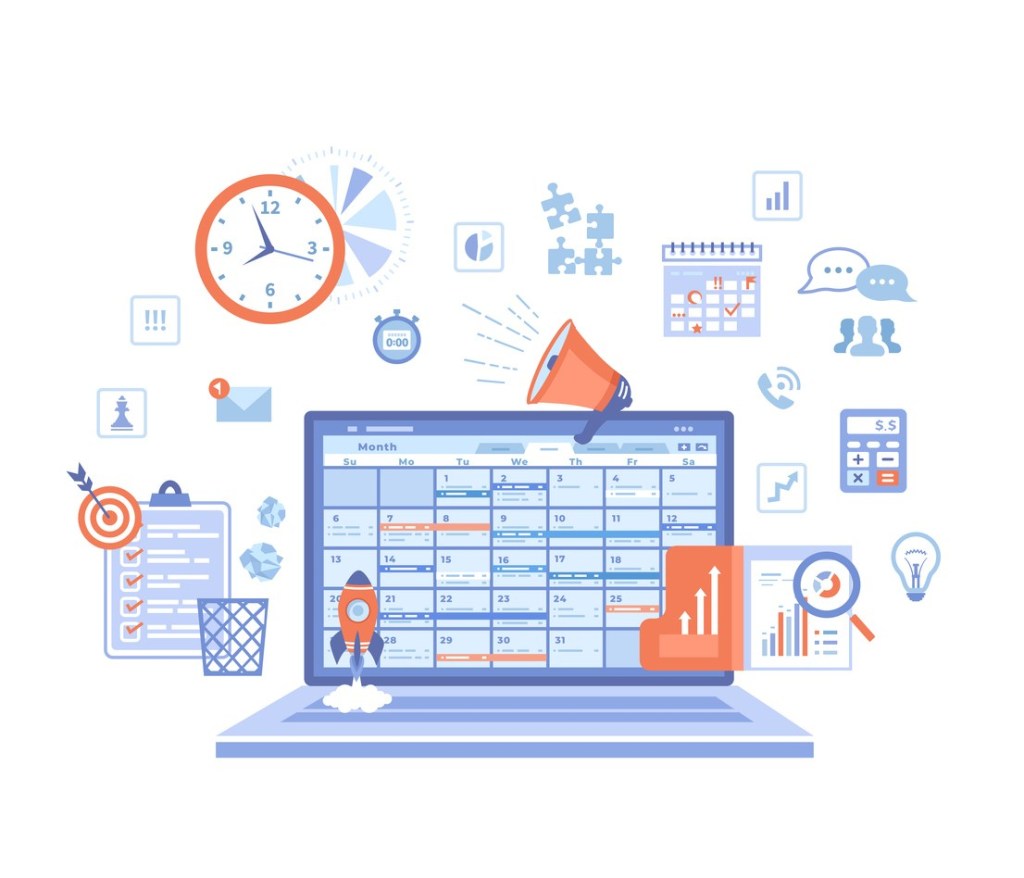
予約システムを通じて受け付けた予約をGoogleカレンダーに無料で連携できるとご存知でしょうか?
仕事で Googleカレンダーを活用されている方も多いと思いますが、Googleカレンダーのスケジュールをお店やオフィスのスタッフと共有したい場面もありますよね。
今回は、予約システム「STORES 予約」と Google カレンダーの連携方法や、簡単で高機能な Google カレンダーの共有機能についておさらいしたいと思います。
※クービック株式会社 (以下、クービック) はヘイ株式会社のグループ化に伴い、STORES (ストアーズ) ブランドに統合し、クービックが開発・運営する予約システム「Coubic (クービック)」のサービス名称を 2020 年 10 月 12 日に「STORES 予約」に変更しました
予約システムについては「無料で簡単に作れる予約システム」「無料あり!予約システム比較15選」の記事を参考にしてください。STORES 予約 については「STORES 予約のメリット・デメリット」の記事や「予約管理を楽にする予約システム・ツール STORES 予約」の記事が参考になります。
- Google カレンダーとは
- 予約システムとGoogle カレンダーを連携する手順
- Google カレンダーの共有設定
- 予約システムとGoogleカレンダーを連携するとさまざまな場面で利用可能
- まとめ
Google カレンダーとは

Googleカレンダーの基本機能
改めて Google カレンダーについておさらいしておきます。
Google カレンダーは、Google が提供しているスケジュール管理ツールです。パソコンだけではなく、iPhone や Android でも使用できるので、外出先でもスケジュールを確認することができます。ちなみに、スマートフォンで使用する場合はアプリがありますので、よく使用する場合はアプリをダウンロードしておくと便利です。
企業で導入する場合は、セキュリティが強化されている Google Workspace(旧G Suite)を導入するのがおすすめです。
Google カレンダーをはじめるには、Google アカウントが必要です。Google アカウントを取得するには、Google アカウント作成ページを開き、指示にしたがってアカウントを取得してください。
Google カレンダーでは以下のことが可能です。
・予定をスケジューリングする
・予定への返答と管理を行う
・カレンダーを共有する
・カレンダーでリマインダーを作成する
・メモと ToDo リストを使用する
Googleカレンダーで予約を受け付けることも可能
Googleカレンダーは、単に予定表として使うだけでなく、予約を受け付けることも可能です。予約を受け付けるようにするにはデフォルト搭載されている『予約枠機能』を使います。
予約機能枠は、以下の流れで作成可能です。
①Googleカレンダー内『新しいカレンダーを作成』をクリックし、予約フォームなど任意の名前を付ける
②Googleカレンダー上で予約を受け付ける時間を設定する
③『詳細設定』の項目から、営業時間、曜日、場所や説明を追加する
設定を終えたら、カレンダーのURLを公開することで他のユーザーからの予約を受け付けられる状態となり、予約が入ればその情報がメールで送信されます。
このようにGoogleカレンダーでも予約を受け付けることは可能ですが、Googleカレンダーの予約枠機能では、一つの予約枠に1名しか予約できません。また、予約いただいたお客さまのGoogleアカウントにひもづく名前・メールアドレス・予約希望日時は通知されますが、その他の個人情報は分かりません。
したがって、Googleカレンダーを予約システムとして使うこともできますが、より便利に使いたい時は、Googleカレンダーに予約システムを連携して使用することをおすすめします。
予約システムとGoogle カレンダーを連携する手順
Google カレンダーは他のカレンダーや外部サービスと連携することができ、予約システム「STOERS 予約」とも連携することができます。
連携設定するには、STORES 予約 管理画面の予約台帳カレンダーの下にある「Google カレンダーと連携する」を選択して、普段お使いの Google カレンダーのアカウントでログインすることで行うことができます。
1.管理画面「ホーム」下部の「Google カレンダーと連携する」を選択

2.連携するグーグルアカウントを選択し、リクエストの許可を選択

3.管理画面「ホーム」下部が「Google カレンダーと連携中」になっているか確認
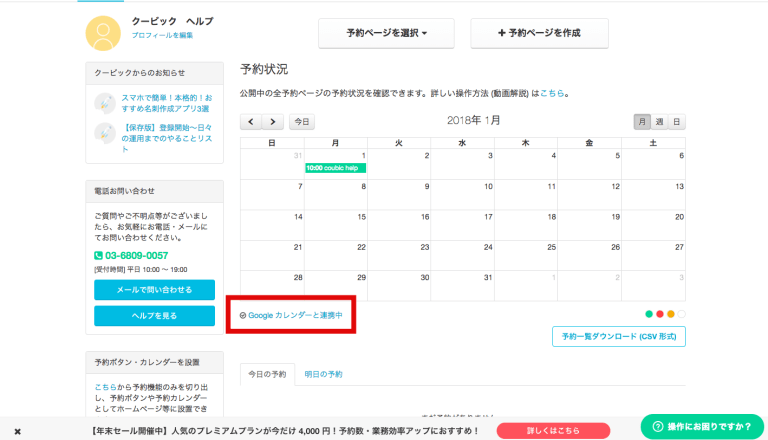
※ グーグルカレンダーと連携後に入った予約は、画面左側の「STORES 予約 の予約台帳」から確認することが可能です


※ カレンダー上の予約を選択すると、下記のような内容で予約情報が反映されます
タイトル:予約者名
説明:予約講座名、URL

以上で完了です。
Google カレンダーの共有設定
予約システム「STORES 予約」と Google カレンダーを連携させると、STORES 予約で受け付けた予約情報を自動的に Google カレンダー側に同期しさせることが可能です。
Google カレンダーの共有設定を活用して、他のスタッフと予約情報を共有したりすることができます。
同期設定は一方向となっており、STORES 予約 に入った予約情報は Google カレンダーに同期されますが、Google カレンダーに入力した情報はSTORES 予約には同期されませんのでご注意ください!
注1:同期設定をするとそれ以降に入った予約が同期され、すでに STORES 予約に入っている予約情報は同期されません。
注2:設定を解除した後に、Googleカレンダーと再同期した場合、同期される情報は再同期した後の情報のみとなります。
予約システムとGoogleカレンダーを連携するとさまざまな場面で利用可能
予約内容や予約者の名前等が Google カレンダーに連携されます。お一人で個別相談やカウンセリングを対応されている方の場合は、自分の予定と個別相談やカウンセリングの予定を Google カレンダー上で全て管理ができるようになります。
数名で対応されており、それぞれが Google カレンダーを使用しているのであれば、担当の割り振りや部屋の予約等を Google カレンダー上で行うことが可能になります。
まとめ
このように STORES 予約 の予約システムでは、Google カレンダーと連携して予約情報を Google カレンダーに反映することができるようになります。
Google カレンダーの機能を上手に使うことで、スタッフとの共有や予約管理までスムーズに行うことができますので、是非試してみてはいかがでしょうか。
この記事に記載の内容をわかりやすく資料にまとめています。
Googleカレンダーと予約システムの比較表なども入っているので、ぜひ確認してみてください。もちろん無料です。
また、Google が提供しているサービスには「Google で予約」があります。Google で予約は今、とても注目されているサービスで、Google 検索や Google マップから直接予約ができるサービスです。
STORES 予約は「Google で予約」にも対応していますので、気になる方は「Google で予約」が使える予約システム 」をご覧ください。
予約システム「STORES 予約」についてはお電話でのお問合せも受け付けています!
新規導入の電話相談はこちら
TEL:03-6705-8497
(平日10:00−18:00)


